win10防火墙服务没了怎么办 win10防火墙服务没有了解决方法
更新时间:2023-03-22 11:31:25作者:runxin
对于win10电脑中自带的微软系统防火墙功能,现象大多用户也都会默认将其开启来保护系统运行的安全,可是当用户想要将win10系统的防火墙功能关闭时,却总是没有找到防火墙服务的存在,对此 win10防火墙服务没了怎么办呢?今天小编就来教大家win10防火墙服务没有了解决方法。
具体方法:
1、使用win+r键打开运行输入services.msc命令。
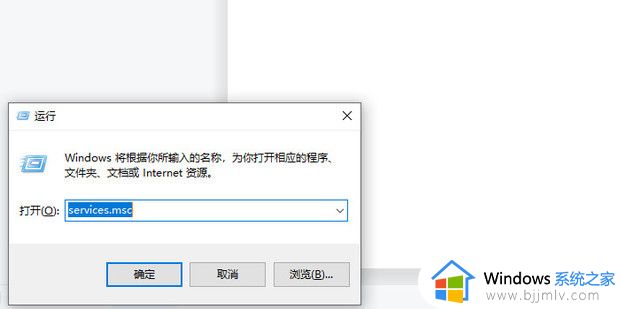
2、在“服务”右侧列表找到“Windows Installer”服务。
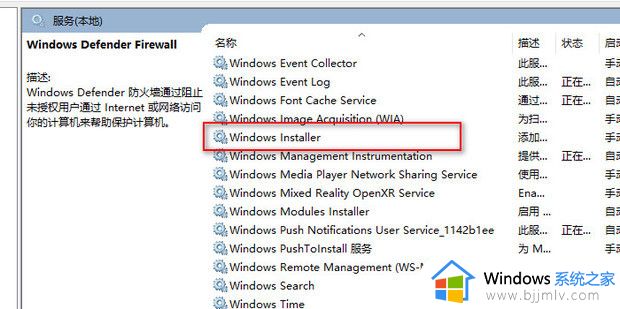
3、进去“Windows Installer”服务,点击启动服务,点击确定。
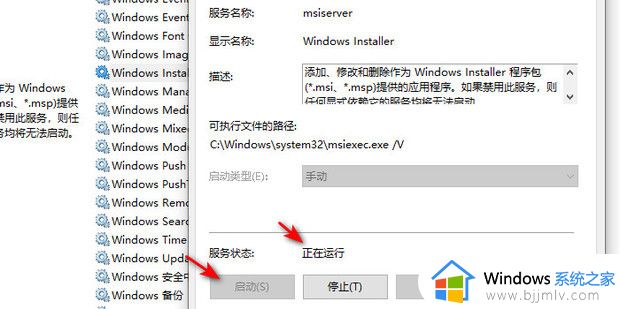
4、找到“Windows Update”服务,点击启动服务,点击确定。
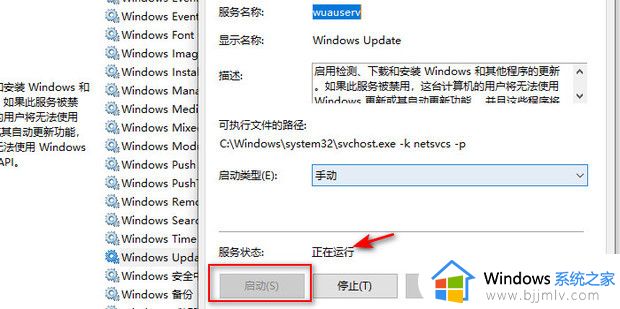
5、在控制面板-windows Defender防火墙进行全部开启。
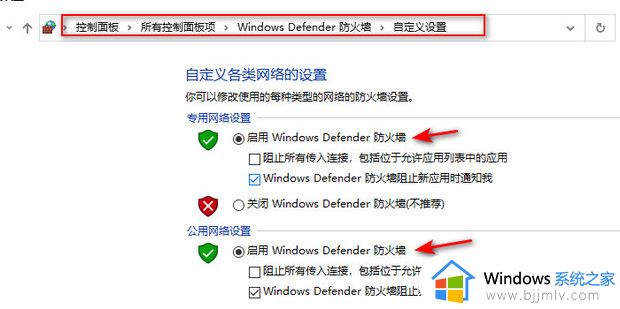
6、再次回到“服务”后,就可以找到防火墙服务Windows Defender Firewal了。
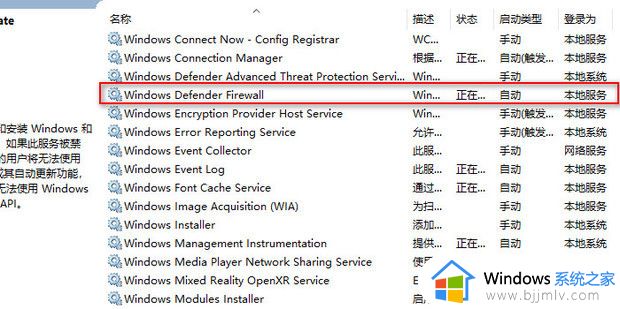
上述就是小编告诉大家的win10防火墙服务没有了解决方法了,有遇到这种情况的用户可以按照小编的方法来进行解决,希望能够帮助到大家。
win10防火墙服务没了怎么办 win10防火墙服务没有了解决方法相关教程
- win10防火墙关不了怎么办 win10无法关闭防火墙怎么解决
- win10无法打开防火墙如何解决 win10防火墙打不开了怎么办
- win10防火墙关闭不了怎么办 win10防火墙关不掉处理方法
- win10防火墙高级设置点不了怎么办 win10防火墙高级设置点了没有反应怎么解决
- win10关闭了防火墙一开机就有防火墙通知如何解决
- windows10防火墙无法启动不了怎么办 windows10防火墙打不开如何解决
- win10关闭防火墙通知的方法 windows10怎么关闭防火墙通知
- win10防火墙打不开什么原因 win10系统防火墙打不开如何解决
- win10防火墙怎么开放端口 开放win10防火墙中的端口操作方法
- win10怎么关掉迈克菲防火墙 win10取消迈克菲防火墙设置方法
- win10如何看是否激活成功?怎么看win10是否激活状态
- win10怎么调语言设置 win10语言设置教程
- win10如何开启数据执行保护模式 win10怎么打开数据执行保护功能
- windows10怎么改文件属性 win10如何修改文件属性
- win10网络适配器驱动未检测到怎么办 win10未检测网络适配器的驱动程序处理方法
- win10的快速启动关闭设置方法 win10系统的快速启动怎么关闭
热门推荐
win10系统教程推荐
- 1 windows10怎么改名字 如何更改Windows10用户名
- 2 win10如何扩大c盘容量 win10怎么扩大c盘空间
- 3 windows10怎么改壁纸 更改win10桌面背景的步骤
- 4 win10显示扬声器未接入设备怎么办 win10电脑显示扬声器未接入处理方法
- 5 win10新建文件夹不见了怎么办 win10系统新建文件夹没有处理方法
- 6 windows10怎么不让电脑锁屏 win10系统如何彻底关掉自动锁屏
- 7 win10无线投屏搜索不到电视怎么办 win10无线投屏搜索不到电视如何处理
- 8 win10怎么备份磁盘的所有东西?win10如何备份磁盘文件数据
- 9 win10怎么把麦克风声音调大 win10如何把麦克风音量调大
- 10 win10看硬盘信息怎么查询 win10在哪里看硬盘信息
win10系统推荐